
ニュースレターの購読
以下にメールアドレスを入力してニュースレターを購読してください

以下にメールアドレスを入力してニュースレターを購読してください
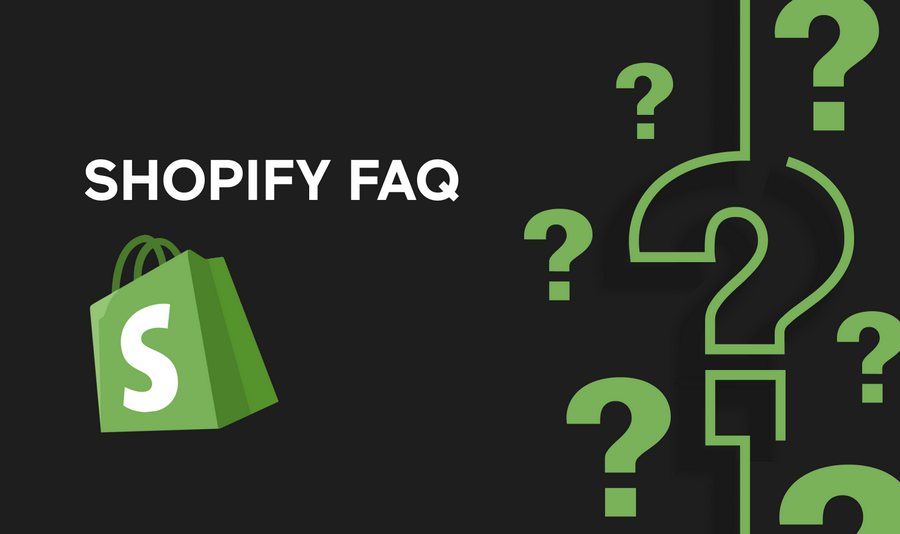
Shopify ストアに商品を追加することは、オンラインでの存在感を高め、顧客を引き付けるための基本的なステップです。Shopify のユーザーフレンドリーなインターフェースにより、ストアのオーナーは簡単に商品を展示し、オンラインでの販売を開始できます。
このガイドでは、商品リストの作成から検索エンジン向けの最適化まで、Shopify ストアに商品を追加するプロセスについて説明します。Shopify を初めて使用する方でも、商品リストを更新したい方でも、このガイドはプロセスを簡単に進めるのに役立ちます。
Shopify ストアに商品を追加することで、在庫を効果的に紹介し、顧客を引き付け、売上を伸ばすことができます。物理的な商品、デジタル ダウンロード、サービスのいずれを販売する場合でも、Shopify は在庫を管理し、ターゲット ユーザーにリーチするために必要なツールを提供します。
最も簡単な方法は、Shopify 管理ダッシュボードから各商品を 1 つずつ手動で追加することです。これにより、すべての商品情報フィールドに細心の注意を払って入力し、写真や動画をアップロードし、バリエーションを設定し、必要に応じて各リストをカスタマイズしてから、ストアフロントで公開することができます。
あるいは、カタログが大きい場合や、別のプラットフォームから製品を移行する場合は、Shopify で CSV ファイルを使用して製品を一括インポートできます。これにより、各製品を個別に手動で入力するよりも大幅に時間を節約できます。
これらの手順に従うと、新しい製品を 1 つずつ手動で追加したり、CSV ファイルから製品を Shopify ストアに一括インポートしたりできるようになります。
CSV ファイルから Shopify に商品をインポートできますか?
はい、Shopify の組み込みインポート機能を使用して、CSV ファイルから商品をアップロードできます。
Shopify で商品タグを追加するにはどうすればよいですか?
商品エディタの「整理」セクションでは、カンマで区切られた最大 255 文字のタグを追加できます。タグは、顧客が検索で商品を見つけるのに役立ち、自動コレクションの作成も可能にします。
商品のバーコードを追加したりスキャンしたりするにはどうすればよいですか?
Shopify モバイル アプリを使用している場合は、デバイスのカメラを使用して商品のバーコードをスキャンし、その商品リストにバーコードをすばやく追加できます。重要な手順は、まず説明や画像などの商品の詳細を準備し、次に Shopify のツールを使用して新しい商品を 1 つずつ手動で追加するか、CSV 経由で一括インポートして効率化することです。
異なるサイズや色などの製品バリエーションを追加するにはどうすればよいですか?
商品を追加するときに、「オプションの編集」リンクをクリックしてさまざまなオプション(サイズ、色など)を追加することで、バリエーションを指定できます。
電子書籍などのデジタル商品をShopifyに追加できますか?
はい、新しい商品を追加するときに「デジタル ダウンロード」オプションを選択することで、Shopify にデジタル商品を追加できます。
Shopify ストアに追加できる商品の数に制限はありますか?
Shopify では、ストアに追加できる商品の数に制限はありません。
既存の商品リストを複製するにはどうすればよいですか?
Shopify で商品の在庫を追跡するにはどうすればよいですか?
Shopify で各製品の在庫追跡を有効にし、製品バリアントごとに数量を設定できます。
製品を後日公開するようにスケジュール設定できますか?
はい、商品を追加するときに将来の公開日を設定することで、商品を後日公開するようにスケジュールすることができます。
各製品のメタタイトルと説明を手動で追加する必要がありますか?
Shopify ではこれらを自動的に生成できますが、SEO を改善するためにカスタマイズすることをお勧めします。
複数のカテゴリやコレクションに製品を追加できますか?
はい、Shopify では製品を複数のカテゴリまたはコレクションに割り当てることができます。